
В Mac OS X 10.11 El Capitan появился целый ряд новых функций, главная из которых - управление окнами с разделенным экраном. Да, именно так, OS X наконец-то дает вам возможность равномерно разделить Windows на экране, как Windows.
Не то чтобы мы жаловались, возможность управлять окнами, например, в Windows, даже если она не такая надежная, - давно долгожданное изменение, о котором часто задаются вопросом многие перешедшие пользователи Windows. Есть Вы можете приобрести специальное приложение под названием Windows Tidy , что позволит вам добиться чего-то похожего на привязку в стиле Windows, но теперь с El Capitan эта функция фактически встроена прямо в систему.
Так как же тогда его использовать?
Вы сможете разделить окна OS X Finder, нажав и удерживая зеленую кнопку окна (обычно используется для максимального увеличения размера окон), пока половина экрана не станет полупрозрачной синей, указывая, где вы сможете поместить окно на место.
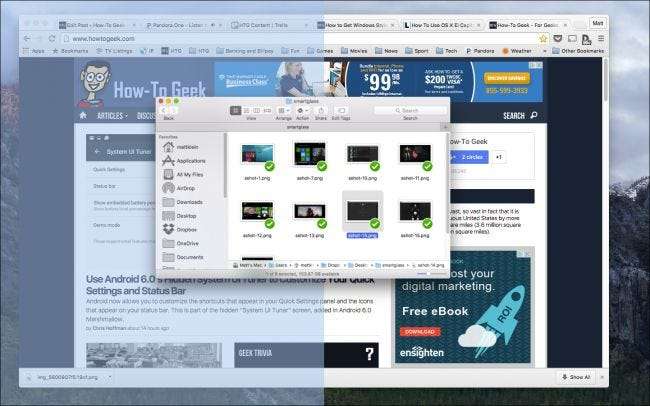
Обратите внимание, что вы можете выбрать левый или правый край, выбор за вами.
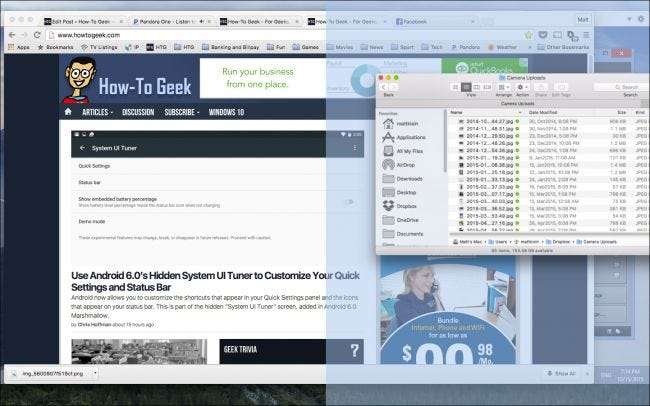
После того, как вы разместите свое окно, в данном случае вид Finder, вы увидите оставшиеся окна (в Mission Control), которые вы можете разделить рядом с ним. На этом этапе, если вы не хотите продолжать, вы можете щелкнуть в любом месте за пределами окна, и это вернет ваши окна в их исходное расположение.
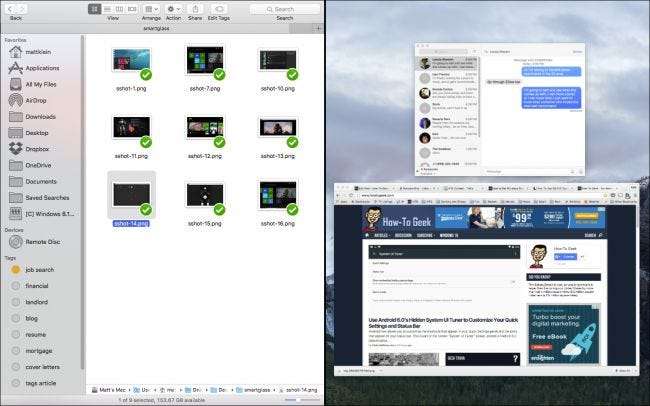
Здесь у нас открыты Сообщения и Chrome. Когда мы наводим курсор на Chrome, как будто выбираем его, вокруг него будет светиться синяя рамка.
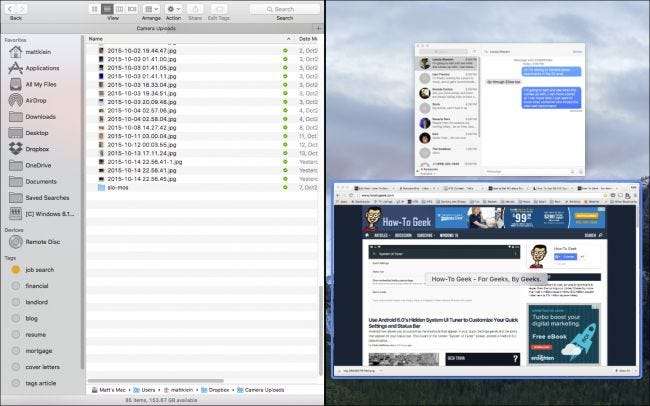
Щелкните нужное окно, и оно встанет рядом с другим.
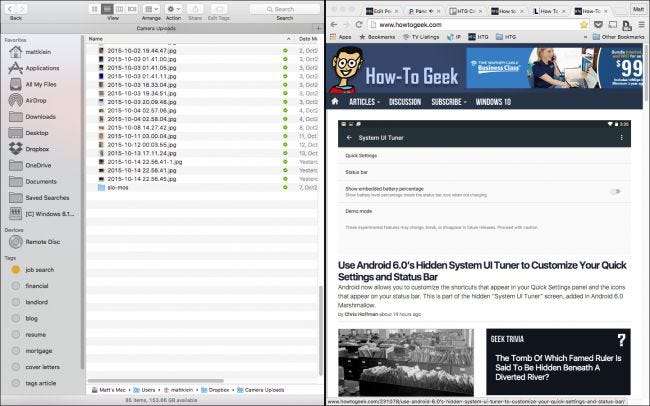
Если вы хотите изменить размер окон, возьмите толстую черную линию между ними и перетащите их до нужных размеров. Когда вы измените размер, новое второе окно станет туманным.
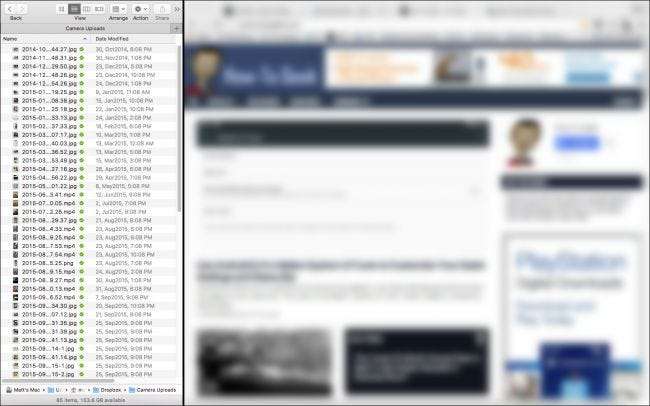
Чтобы выйти из этого расположения, снова нажмите зеленую кнопку. В каком бы окне вы ни щелкнули, фокус будет возвращен в это окно.
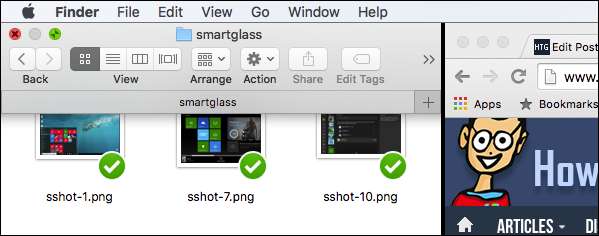
Обратите внимание: если нет другого окна для привязки, в пустом пространстве рабочего стола появится сообщение «Нет доступных окон».

Хорошая новость в том, что эта функция теперь существует в OS X. Однако реальность, по крайней мере на данный момент, такова, что все исполнение довольно рудиментарно, но подает большие надежды. Кроме того, некоторые приложения могут не работать с этой функцией. Это целиком и полностью повышает производительность, хотя способ Windows просто перетаскивать окна к краю экрана приносит гораздо больше удовлетворения.
Кроме того, когда вы привязываете окно, вам нужно выбрать другое, чтобы привязать его рядом с ним, что немного сковывает. В Windows вы по-прежнему можете получить доступ к пространству рабочего стола под окном или привязать другой элемент рядом с ним.
Тем не менее, как только мы привыкнем к методу OS X, мы уверены, что он станет почти нашей второй натурой. Если у вас есть какие-либо вопросы или комментарии, которые вы хотели бы внести в эту статью, оставьте свой отзыв на нашем дискуссионном форуме.







